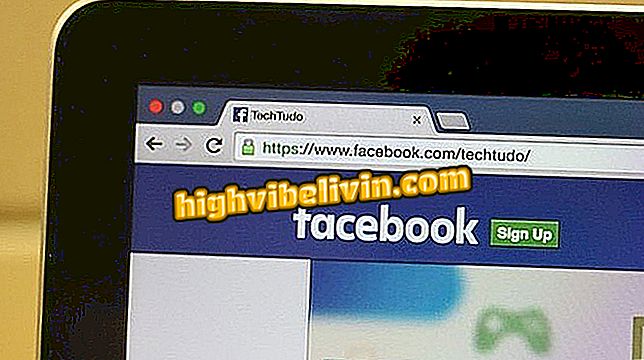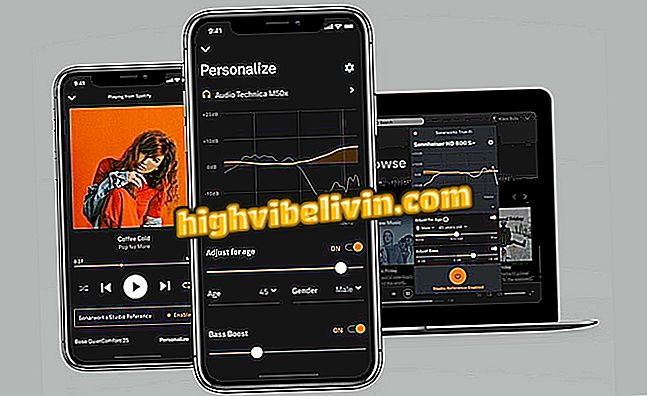Kako objaviti Instagram Stories na računalu s dodatkom za Chrome
Photo Uploader za Instagram proširenje omogućuje vam slanje fotografija s računala na Instagram Stories. Google preglednik prikazat će ikonu kamere u boji prilikom pristupa fotografskoj mreži. Pomoću novog gumba možete pretraživati bilo koju fotografiju pohranjenu na računalu da biste je objavili kao 24-satnu povijest. Međutim, alat ne dopušta dodavanje filtara, figurica, GIF-a niti korištenje bilo kojeg drugog oblika uređivanja prisutnog u mobilnoj aplikaciji.
Uz Stories, proširenje također dodaje normalne postove, čime se osigurava način za upravljanje sadržajem na vašem Instagramu putem računala. Evo kako koristiti Photo Uploader za Instagram u sljedećem koraku.
Instagram na PC-u: sve što možete učiniti pomoću računala

Kako napraviti Priče na Instagramu
Korak 1. Idite na stranicu za preuzimanje proširenja i kliknite "Koristi u Chromeu";

Akcija za preuzimanje proširenja Photo Uploader za Instagram
Korak 2. Da biste preuzeli i instalirali, kliknite gumb "Dodaj proširenje";

Mogućnost preuzimanja i instaliranja alata za učitavanje fotografija za proširenje Instagram u Chromeu
Korak 3. Nakon instalacije, kliknite ikonu proširenja u gornjem desnom kutu zaslona preglednika. Provjerite jeste li Instagram Web prijavili za ovaj korak da radi;

Akcija za otvaranje zaslona prijenosa Instagram priča pomoću alata za učitavanje fotografija za Instagram proširenje
Korak 4. Nakon što ste preusmjereni na svoj Instagram profil, kliknite ikonu kamere iznad opisa profila, kao što je prikazano na slici ispod;

Gumb za dodavanje Instagram priča pomoću računala pomoću Photo Uploader za Instagram proširenje
Korak 5. Kliknite opciju "Dodaj u priče" da biste otvorili prozor za istraživanje datoteka na računalu;

Mogućnost dodavanja Instagram priča uz Photo Uploader za Instagram proširenje
Korak 6. Odaberite sliku koju želite koristiti i kliknite "Otvori";

Akcija za upload na Instagram Stories fotografiju računala s proširenjem Photo Uploader za Instagram
Korak 7. Učitana fotografija može se zakrenuti tako da je u ispravnom položaju. Da biste to učinili, kliknite ikonu kruga, kao što je prikazano na slici ispod;

Mogućnost rotiranja slika u alatu za učitavanje fotografija za Instagram proširenje u pregledniku Google Chrome
Korak 8. Da biste objavili priču, kliknite "Dalje".

Mogućnost objavljivanja Instagram Stories pomoću računala s Photo Uploader-om za Instagram proširenje
Upotrijebite savjet kada niste s dostupnim mobilnim telefonom ili za upravljanje postovima Stories putem računala.
Kako riješiti probleme u Instagramu? Otkrijte na forumu.